PayPay注文時決済とコンビニ決済
PayPay即時決済の手順
注文選択画面
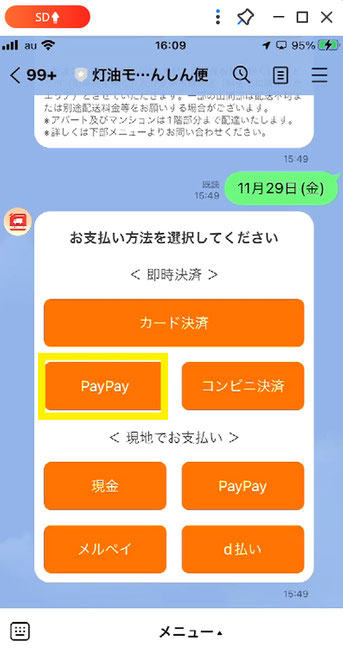
注文画面で即時決済のPayPayを選択します
連絡事項

連絡事項のある方は「入力フォームを開く」で入力フォームからご連絡ください。
無い方は「特になし」をタップして次へ進んでください
注文確認画面
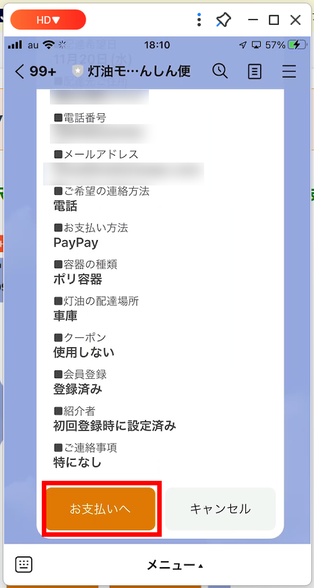
「お支払いへ」をタップします
PayPayお支払い画面
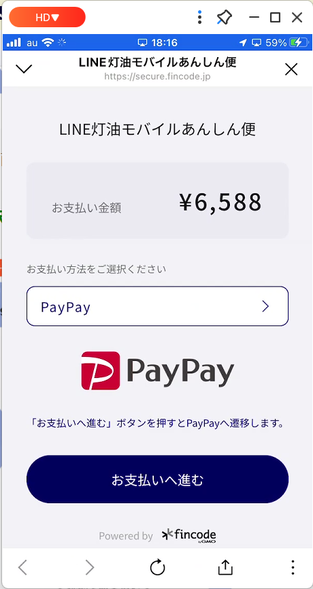
「お支払いに進む」をタップします
お支払い方法選択画面
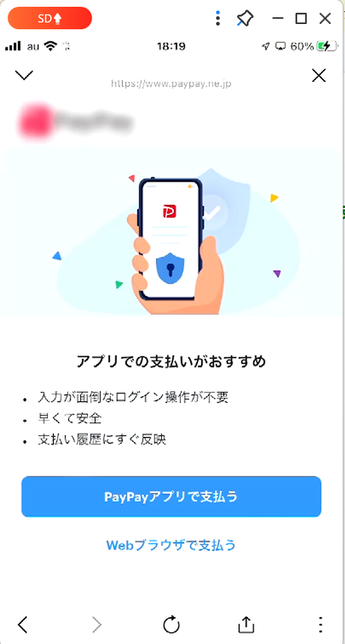
PayPayアプリで支払うをタップ
以下、アプリの画面の指示に従ってそのままお支払いください
コンビニ決済の手順
|
|
|
|
|
|
*コンビニ決済はお支払い完了と同時に発注となります。
配達希望日以降にお支払いいただいた場合は、お支払日の翌営業の配達となります。
注文選択画面
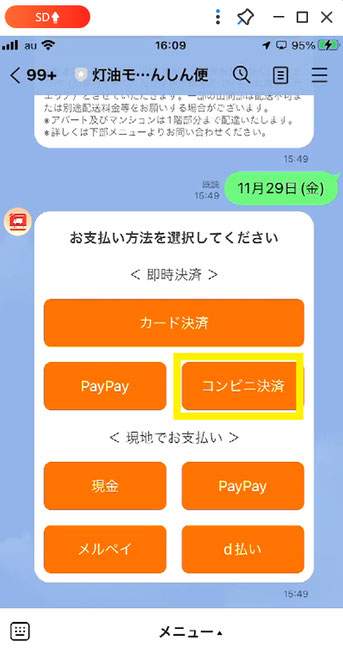
注文画面でコンビニ決済を選択します
連絡事項
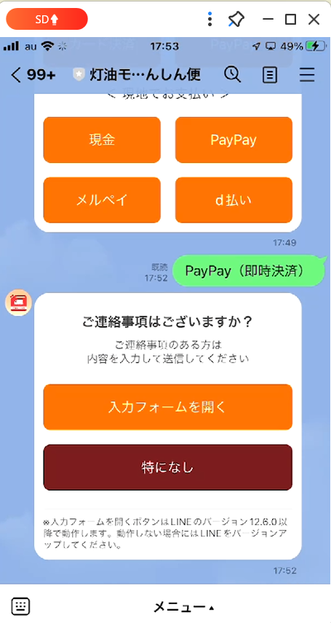
連絡事項のある方は「入力フォームを開く」で入力フォームからご連絡ください。
無い方は「特になし」をタップして次へ進んでください
注文確認画面
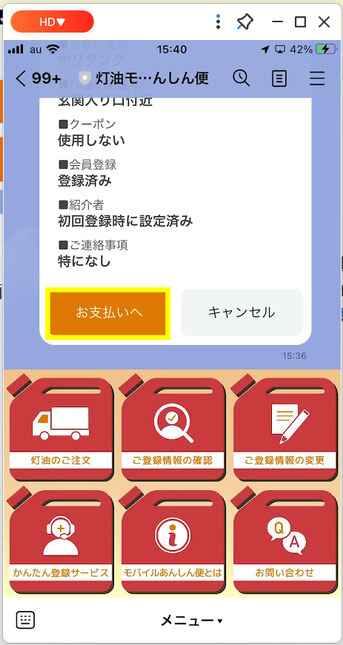
「お支払いへ」をタップします
お支払い確認画面
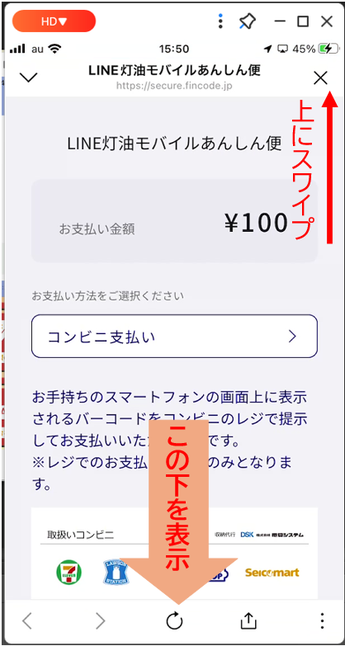
この画面を下にスクロールします
お支払い確認画面(続き)
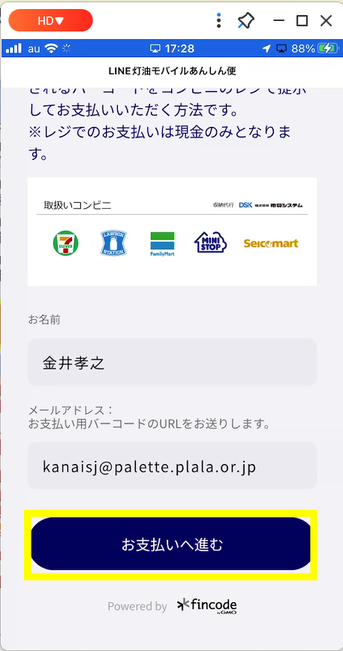
「お支払いへ進む」をタップします
お支払い手続き1
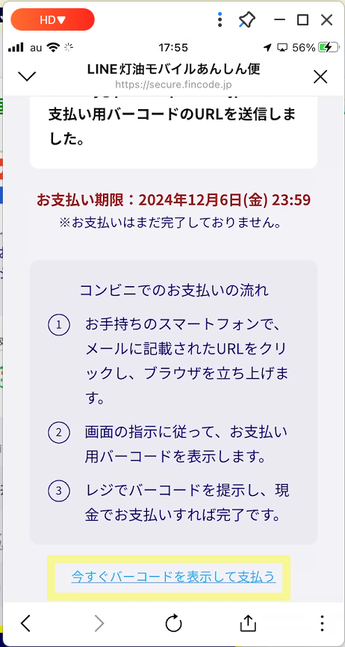
「今すぐバーコードを表示して支払う」をタップ
お支払い手続き2
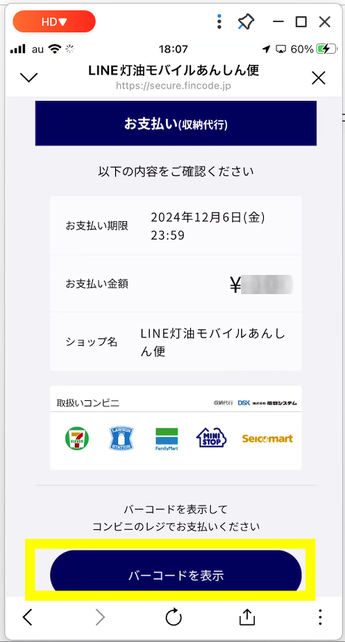
「バーコードを表示」をタップします
バーコードを表示
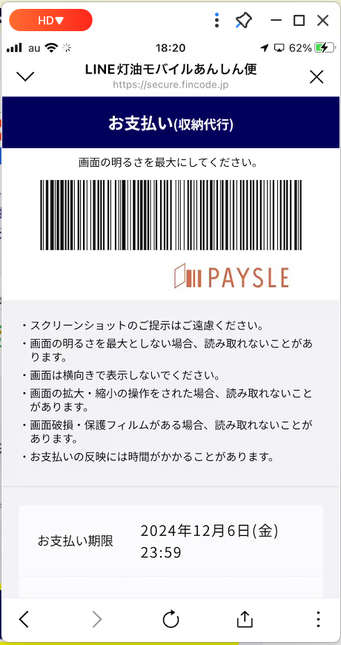
バーコードが表示されます
*バーコードを閉じてしまうと、再表示はできませんので、閉じた場合はモバイルあんしん便に登録されているメールアドレス宛に届いたメールにてバーコードをご確認ください。
*お支払い後は右上の✖ボタンで画面を閉じることができます。
(次回ご注文時にモバイルあんしん便のトーク画面のメニューが消えている場合は、下の「メニュー」と書いてあるボタンよりメニューを再表示させて、再度注文することができます。)
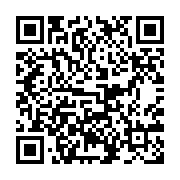
ご不明の方はお問い合わせください
お問い合わせ先
☎ 0277-44-5437

